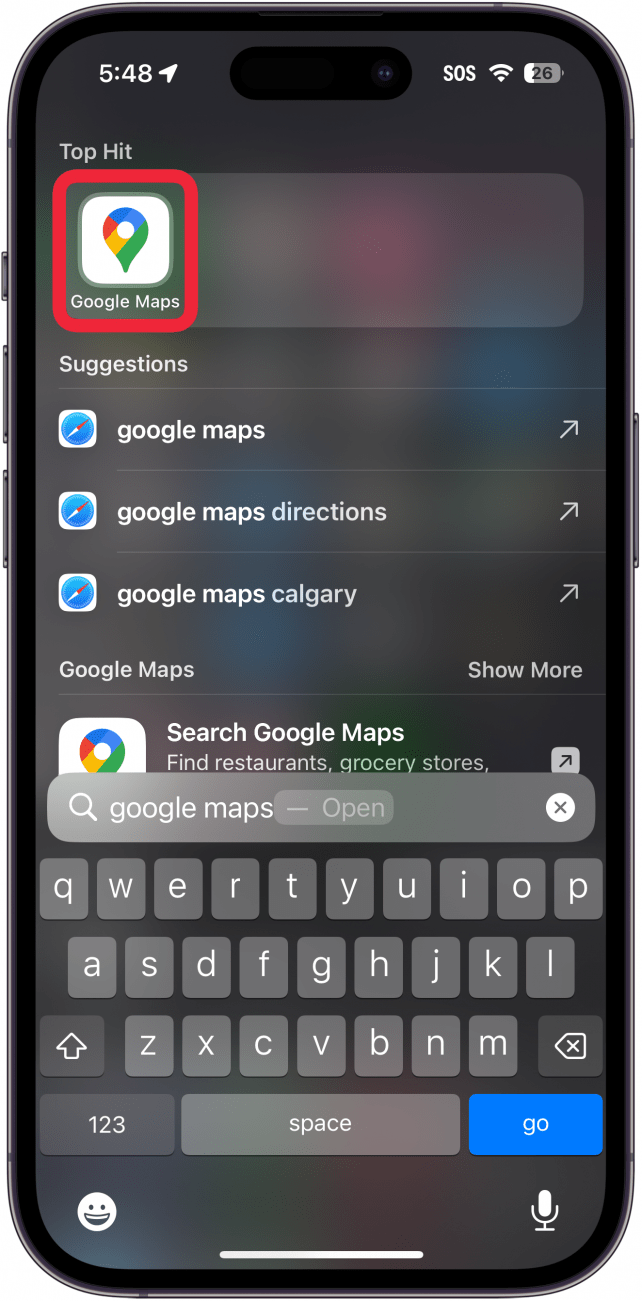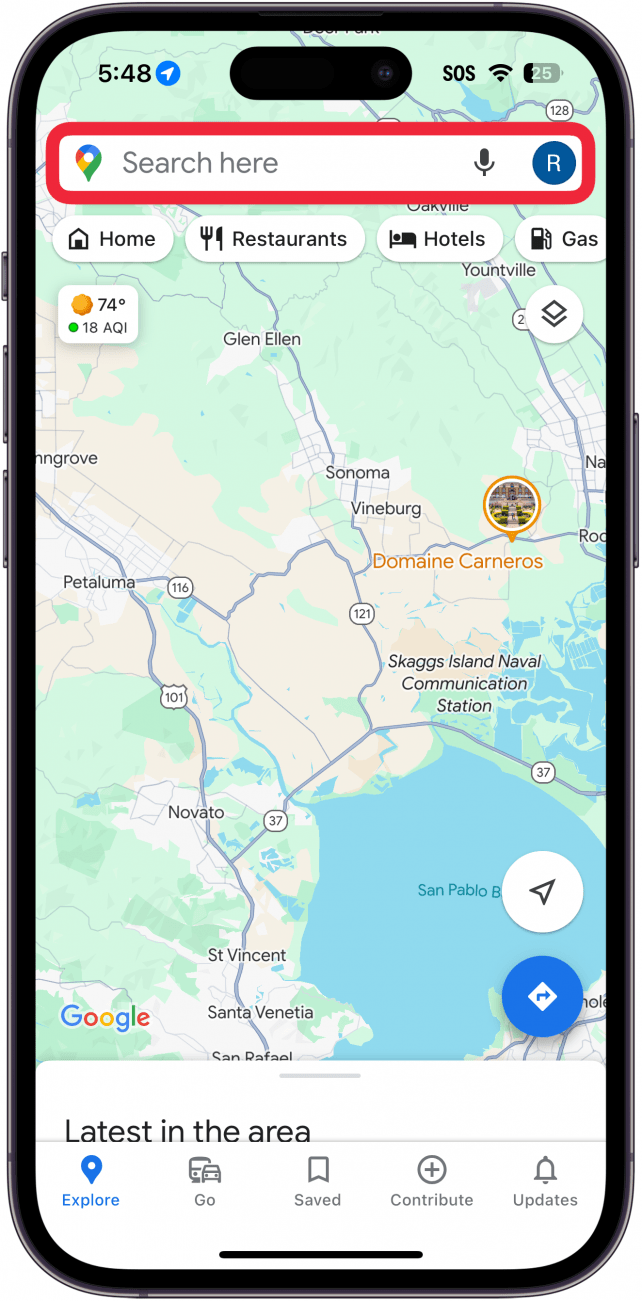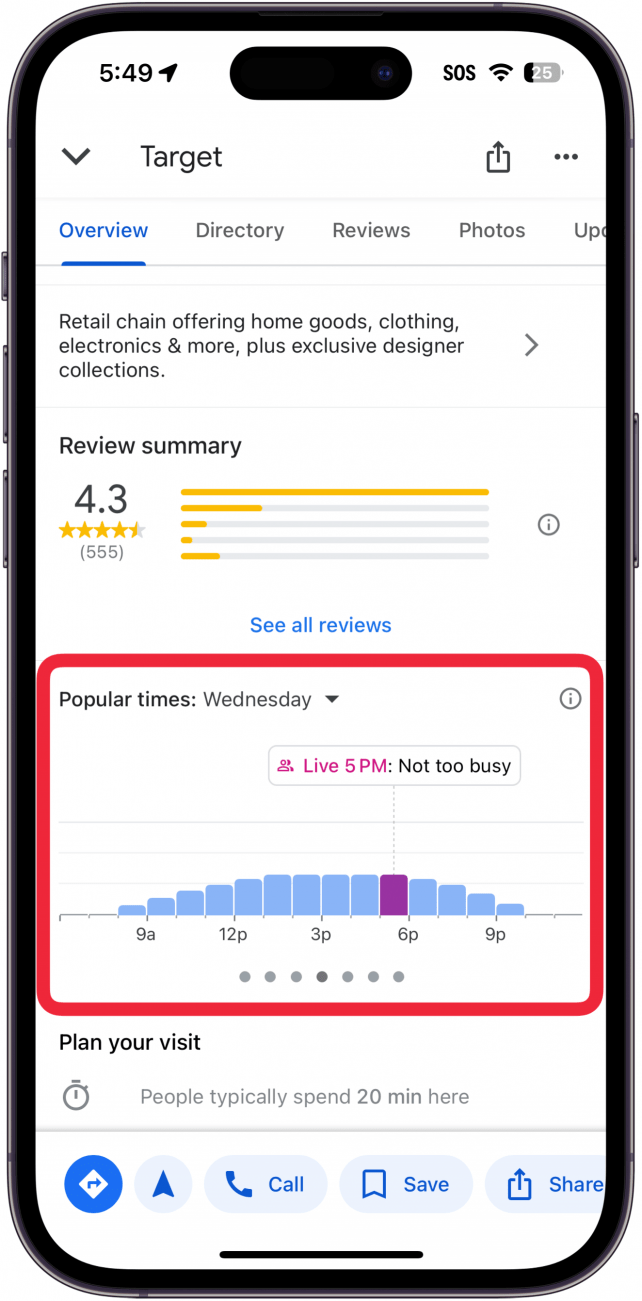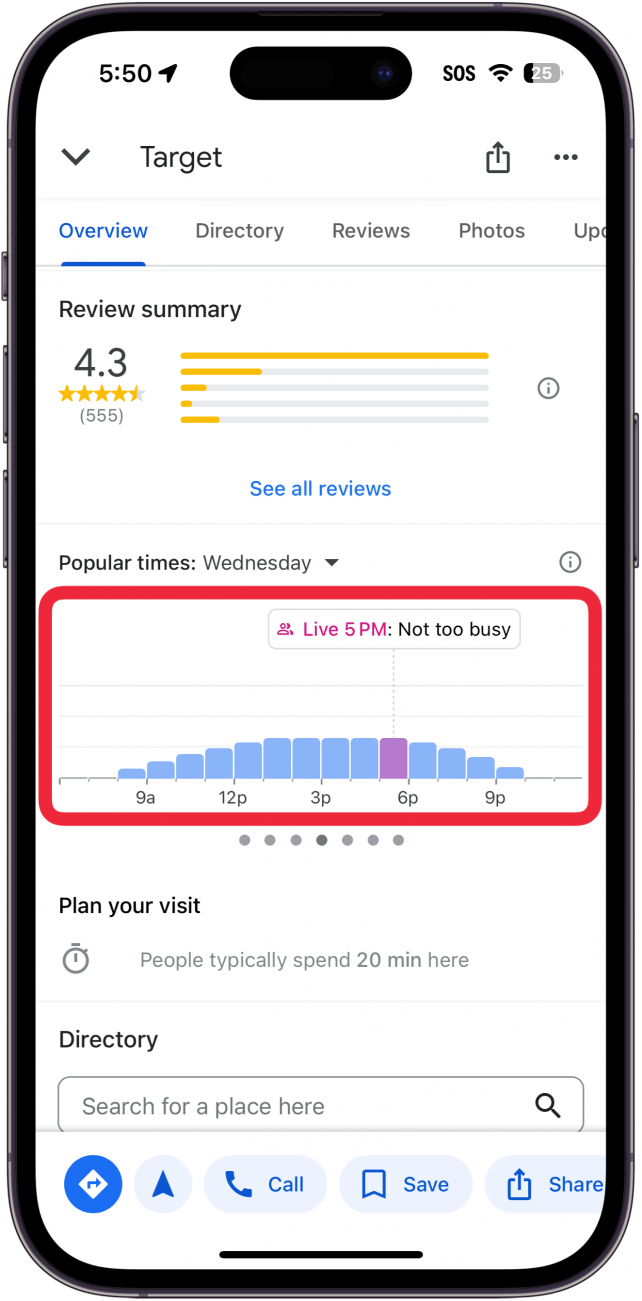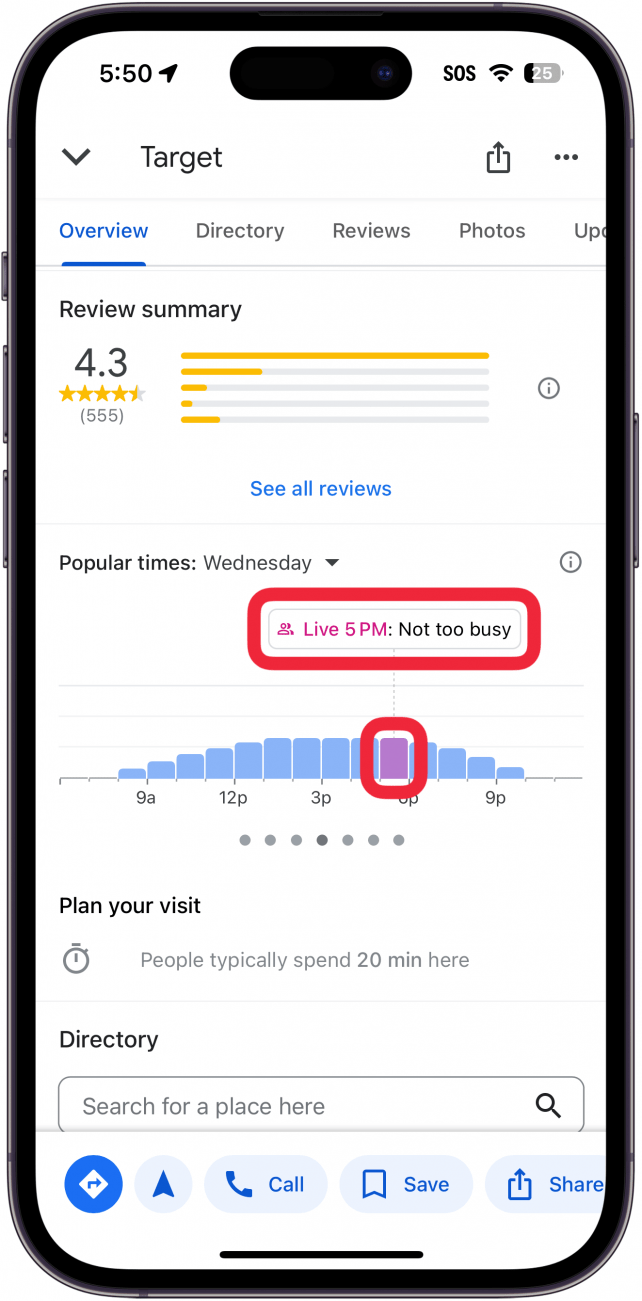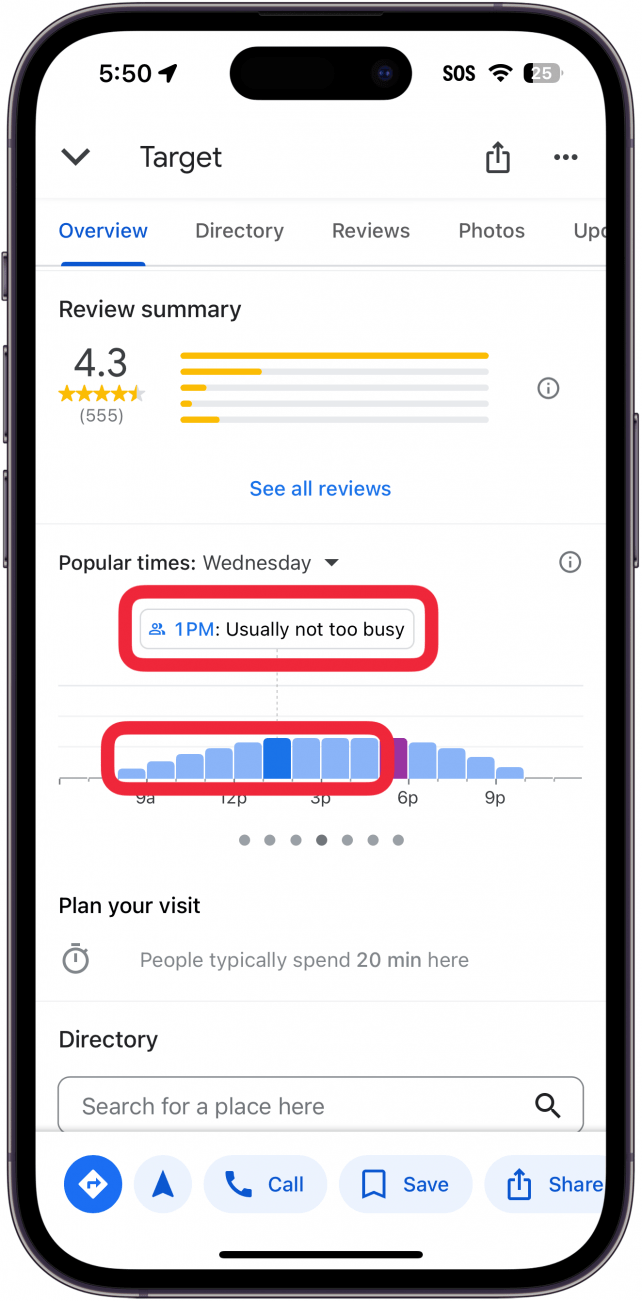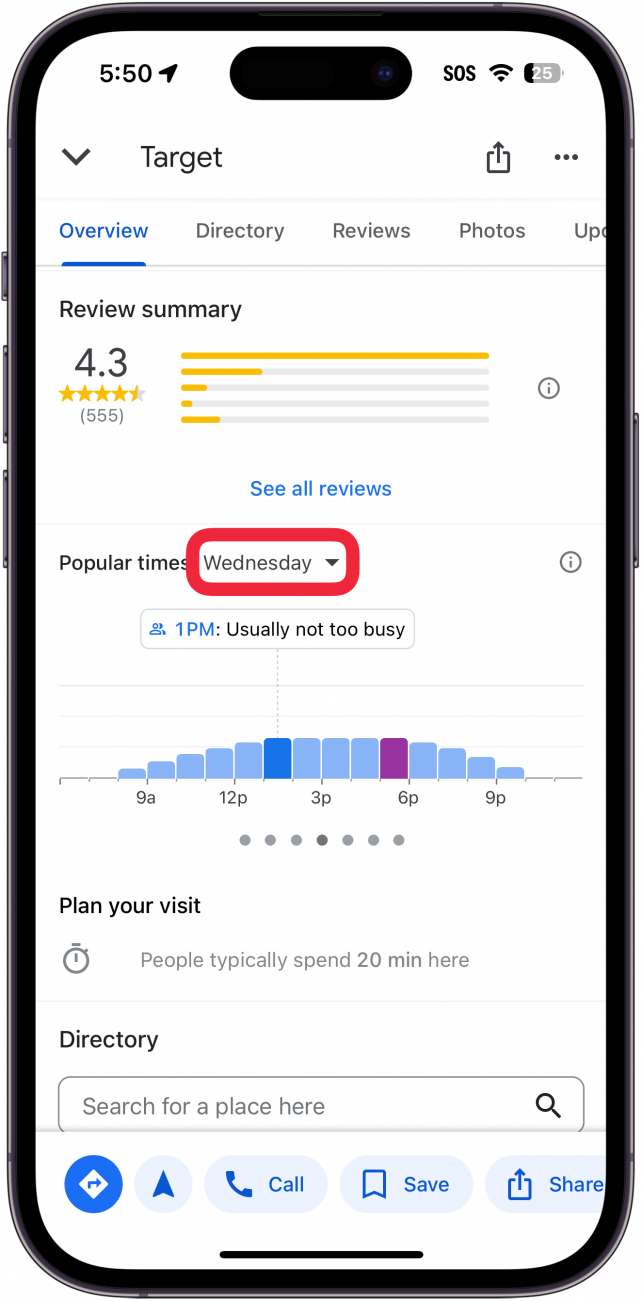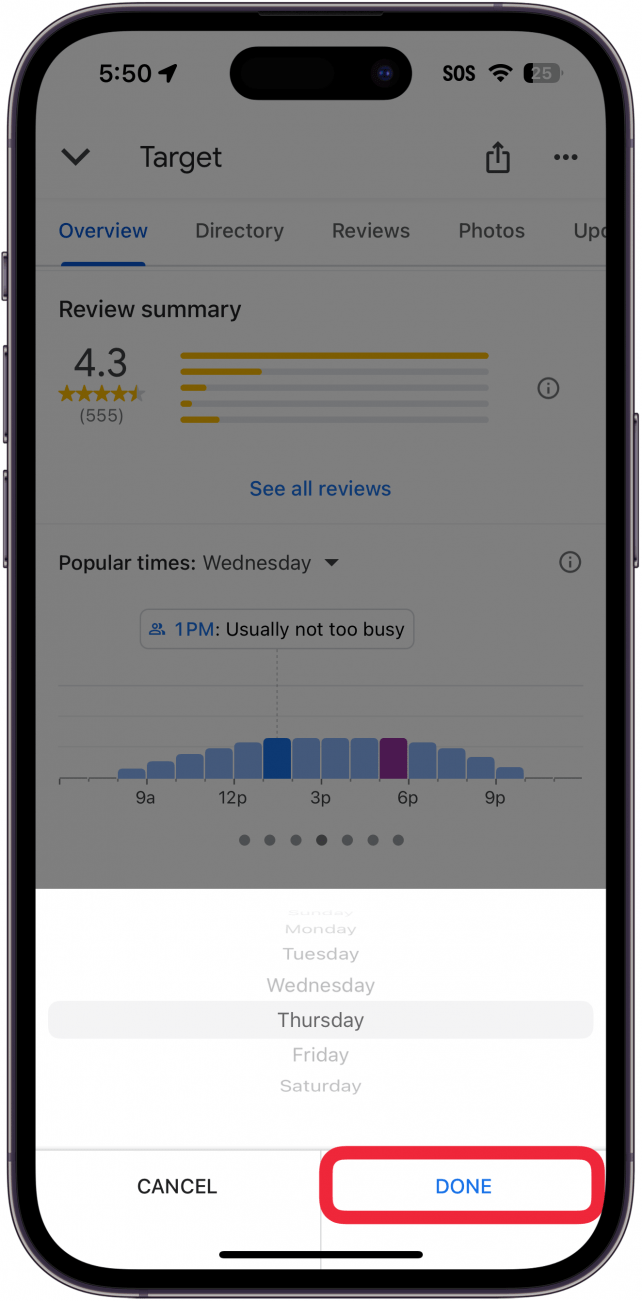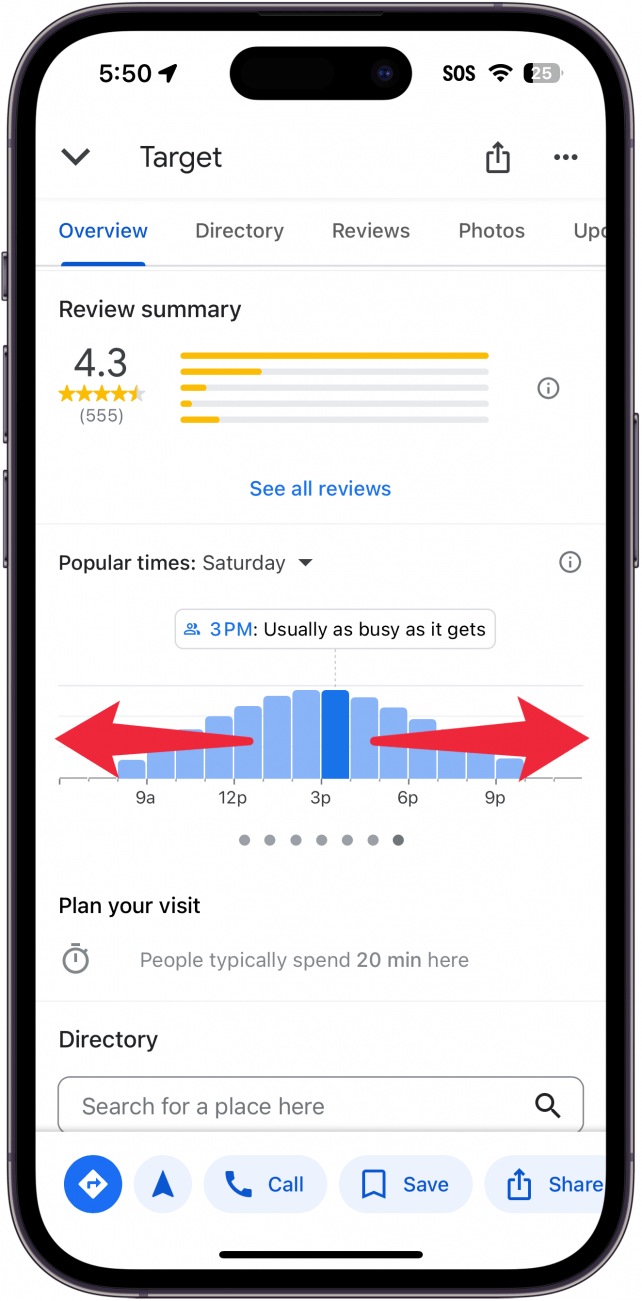هل تريد التحقق من مدى انشغال مطعمك المفضل قبل الخروج؟ تجعل خرائط Google من السهل معرفة ما إذا كان العمل مشغولًا حاليًا وعندما يكون أكثر ازدحامًا وأقل مشغولًا. إليك كيفية رؤية مدى انشغال مكان على خرائط Google.
لماذا ستحب هذه النصيحة:
- تعرف على مدى انشغال المتاجر والمطاعم القريبة قبل مغادرتها المنزل.
- اكتشف أفضل الأوقات لزيارة المتاجر والمطاعم المفضلة لديك.
كيف نرى مدى انشغال مكان على Google
متطلبات النظام
تعمل هذه النصيحة في تطبيق خرائط Google على أجهزة iPhone التي تعمل على تشغيل iOS 16 أو أحدث. تعرف على كيفية التحديث إلى أحدث إصدار من iOS .
التحقق من مدى انشغال الأعمال التجارية قبل مغادرة منزلك يمكن أن يوفر لك الوقت والمتاعب (أو حتى رحلة إذا قررت البقاء في المنزل بدلاً من ذلك). كيف تعرف Google مدى انشغال المكان؟ وفقًا لـ Google ، فإنه يجمع بيانات مجهولة من المستخدمين الذين اختاروا سجل الموقع لتحديد عدد الأشخاص الذين يجتمعون في موقع معين في أي وقت. إذا كنت لا تريد Google باستخدام موقعك ، فيمكنك تعطيل خدمات الموقع للتطبيق. ومع ذلك ، بدون خدمات الموقع ، لن تتمكن من التنقل باستخدام خرائط Google. لمزيد من نصائح وحيل السفر iPhone ، تحقق من مجاني نصيحة من النشرة الإخبارية اليوم. الآن ، إليك كيفية رؤية الأوقات المزدحمة على خرائط Google:
 اكتشف ميزات iPhone Hidden Tip Tip Tip اليومية (مع لقطات الشاشة والتعليمات الواضحة) حتى تتمكن من إتقان iPhone في دقيقة واحدة فقط في اليوم.
اكتشف ميزات iPhone Hidden Tip Tip Tip اليومية (مع لقطات الشاشة والتعليمات الواضحة) حتى تتمكن من إتقان iPhone في دقيقة واحدة فقط في اليوم.
- افتح خرائط Google .

- أدخل وجهة في شريط البحث .

- انتقل لأسفل إلى المراجعات. تحت المراجعات ، يجب أن ترى قسمًا يحمل علامة على الأوقات الشعبية .

- في الرسم البياني ، يمكنك رؤية سلسلة من الأشرطة الزرقاء التي تشير إلى مدى انشغال الموقع في وقت معين.

- الشريط الوردي هو الوقت الحالي ويوضح مدى انشغاله بالنسبة للأشرطة الزرقاء.

- اضغط على أي من القضبان الزرقاء لمعرفة ما إذا كان الموقع مشغولًا أم لا خلال ذلك الوقت أم لا. سترى وصفًا مثل ، عادةً ما يكون مشغولًا جدًا أو عادةً مشغول كما هو .

- يمكنك النقر على يوم الأسبوع لرؤية يوم مختلف.

- قم بالتمرير خلال الأيام ، وحدد تلك التي تريد رؤيتها في الأوقات ، وانقر عليها .

- بدلاً من ذلك ، يمكنك التمرير إلى اليسار واليمين لرؤية أيام مختلفة من الأسبوع.

هكذا يمكنك أن ترى مدى انشغال مكان على خرائط Google! لسوء الحظ ، تفتقر خرائط Apple إلى هذه الوظيفة ، ولكن نأمل أن تتم إضافتها في تحديث iOS في المستقبل. بعد ذلك ، تحقق من كتابتنا على خرائط Apple مقابل خرائط Google .